كيفية إلغاء تنشيط أو حذف حساب Pinterest
Pinterest هي شبكة اجتماعية شائعة تتيح للمستخدمين التفاعل مع بعضهم البعض من خلال مشاركة الصور والإعجاب والتعليق والمراسلة الخاصة وإعادة حفظ أشياء بعضهم البعض. إذا كنت جامعًا أو هاويًا ، فستجد النظام الأساسي مفيدًا ومثيرًا لأنه يمكنك فعليًا اكتشاف اهتمامات جديدة أثناء تصفح ومشاركة الصور المرتبطة بالسلع والخدمات والمشاريع.
يقوم الأشخاص بحفظ أو تثبيت الصور التي يجدونها على النظام الأساسي أو حول الويب في لوحات مختلفة ، والتي يستخدمونها لتصنيف مجموعاتهم. يمكن أن يكون هذا أي شيء من الأزياء والطعام والسيارات والأعمال الفنية والتكنولوجيا والحرف اليدوية(DIY) وغيرها.

مثل منصات الوسائط الاجتماعية الأخرى ، تجمع Pinterest أيضًا قدرًا كبيرًا من البيانات ، والتي يتوخى العديد من مستخدميها الحذر بشأنها. خاصة فيما يتعلق بكيفية تخزين أو توزيع بياناتهم.
إذا كان هذا مصدر قلق بالنسبة لك وترغب في حماية نفسك ، فاتبع الخطوات أدناه لمعرفة كيفية حذف حساب Pinterest .
حذف أو إلغاء تنشيط: أيهما أفضل بالنسبة لك؟(Delete Or Deactivate: Which One Is Best For You?)
معظم ، إن لم يكن كل ، منصات الوسائط الاجتماعية والخدمات عبر الإنترنت مثل Facebook و Gmail و Instagram وغيرها لديها خيار إلغاء تنشيط حسابك فقط في حالة احتياجك إلى أخذ قسط من الراحة من النظام الأساسي وليس بالضرورة إغلاق حسابك للأبد.

يوفر Pinterest(Pinterest) خيارات إلغاء التنشيط والحذف ، بحيث يمكنك اختيار واحد بناءً على وضعك الحالي. إذا كنت تريد فقط بعض الوقت بعيدًا عن الشبكة الاجتماعية ، فإن إلغاء تنشيط الحساب يعد خيارًا أفضل لأنه سيخفي فقط ملف(hide your profile) التعريف واللوحات الخاصة بك عن المستخدمين الآخرين مع الحفاظ على جميع بياناتك سليمة.
سيؤدي الحذف من ناحية أخرى إلى إزالة كل شيء من دبابيسك ولوحاتك في ملفك الشخصي العام وأي شيء آخر مرتبط بحسابك على Pinterest .
كيفية إلغاء تنشيط حساب Pinterest(How To Deactivate a Pinterest Account)
- على جهاز الكمبيوتر الخاص بك ، قم بتسجيل الدخول إلى حساب Pinterest الخاص بك وانقر فوق السهم لأسفل بجوار أيقونة ملف التعريف الخاص بك في الجانب الأيمن العلوي من الشاشة.

- حدد الإعدادات(Settings) .

- انقر فوق إعدادات الحساب(Account settings) على الجانب الأيسر.
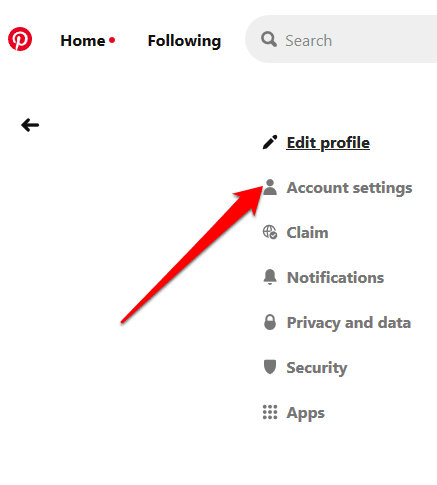
- ضمن تغييرات الحساب(Account changes) ، انقر فوق إلغاء تنشيط الحساب(Deactivate account) .

- ستظهر نافذة منبثقة تسرد الآثار المترتبة على إلغاء تنشيط حسابك. انقر فوق " (Click) التالي(Next) " لتأكيد استيعابك.

- في النافذة المنبثقة التالية ، اختر سبب رغبتك في إلغاء تنشيط الحساب ، ثم انقر فوق إلغاء تنشيط حسابي(Deactivate my account) . يمكنك تحديد سبب واحد فقط.

- انقر فوق نعم ، أغلق الحساب(Yes, close the account) في رسالة البريد الإلكتروني للتأكيد لحذف حسابك نهائيًا.
ملاحظة(Note) : إذا كنت تريد التحقق مما إذا كان حسابك لم يعد نشطًا(account is no longer active) ، فلا تقم بتسجيل الدخول مرة أخرى لأن ذلك سيؤدي فقط إلى إعادة تنشيط الحساب. انتقل إلى عنوان URL(URL) للملف الشخصي بدلاً من ذلك. بالإضافة إلى ذلك ، عندما تقوم بإلغاء تنشيط حسابك ، فلن يكون اسم المستخدم أو عنوان البريد الإلكتروني الخاصين بك متاحين لإعادة الاستخدام ، ولكن يمكنك تحرير إعدادات اسم المستخدم أو عنوان البريد الإلكتروني إذا كان هذا هو ما تريده.
قم بإلغاء تنشيط حساب Pinterest على جهاز محمول(Deactivate Pinterest Account On a Mobile Device)
لإلغاء تنشيط حسابك على جهاز محمول:
- سجّل الدخول(Sign) إلى حسابك على Pinterest وانقر على أيقونة ملفك الشخصي(profile icon) في أسفل الشاشة لفتح صفحة ملفك الشخصي.

- اضغط على أيقونة الترس(gear icon) في أعلى الجانب الأيمن من الشاشة لفتح صفحة الإعدادات.

- بعد ذلك ، انقر فوق إعدادات الحساب(Account settings) .

- قم بالتمرير لأسفل وانقر فوق إلغاء تنشيط الحساب(Deactivate account) .

- اضغط على زر إلغاء تنشيط الحساب(Deactivate account) الأحمر لإلغاء تنشيط حسابك.

- انقر فوق نعم ، أغلق الحساب(Yes, close the account) في رسالة البريد الإلكتروني للتأكيد لحذف الحساب نهائيًا.
كيفية حذف حساب Pinterest(How To Delete a Pinterest Account)
إذا كنت متأكدًا من إغلاق حسابك وتوديع Pinterest للأبد(Pinterest) ، فاستخدم الخطوات التالية لحذف حساب Pinterest .
- افتح Pinterest على جهاز الكمبيوتر الخاص بك ، وانقر فوق رمز ملف التعريف الخاص بك في الأعلى وحدد الإعدادات(Settings) .

- انقر فوق إعدادات الحساب(Account Settings) .

- قم بالتمرير إلى أسفل وانقر فوق إغلاق الحساب(Close account) .
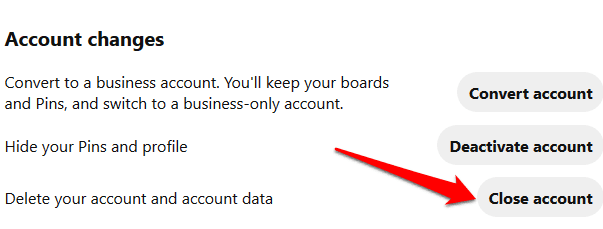
- أعط سبب ترك Pinterest(reason for leaving Pinterest) (خيار واحد فقط) وانقر فوق التالي(Next) .
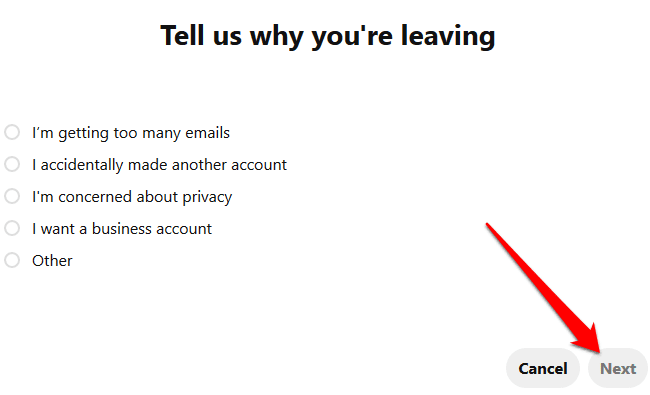
- ستتلقى إشعارًا بشأن ما ستخسره عند إغلاق حسابك. الخطوة الأخيرة التي يجب اتخاذها إذا كنت متأكدًا من ترك Pinterest للأبد هي النقر فوق الزر إرسال بريد إلكتروني(Send email) لتأكيد الإجراء الخاص بك.
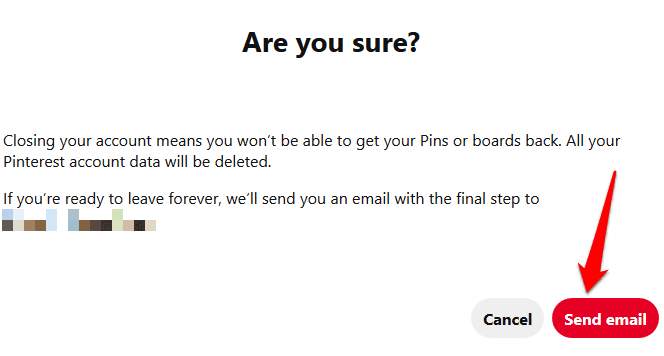
- تحقق من عنوان بريدك الإلكتروني لتأكيد إغلاق الحساب وانقر فوق نعم ، أغلق الحساب(Yes, close the account) لإكمال عملية الحذف.
ملاحظة(Note) : بمجرد إغلاق حسابك ، سيقوم Pinterest بإلغاء تنشيط ملف التعريف الخاص بك على الفور. بعد 14 يومًا ، سيتم إغلاق الحساب نهائيًا. إذا غيرت رأيك في أي وقت خلال نافذة 14 يومًا ، فيمكنك إعادة تنشيط حسابك عن طريق تسجيل الدخول باستخدام بريدك الإلكتروني وكلمة المرور ، وسيقوم فريق Pinterest بإرسال رابط إعادة التنشيط إليك.
كيفية حذف حساب Pinterest على الهاتف المحمول(How To Delete a Pinterest Account On Mobile)
لحذف حساب Pinterest على جهازك المحمول:
- افتح التطبيق وقم بتسجيل الدخول وانقر على أيقونة ملفك الشخصي. اضغط على أيقونة الترس لفتح الإعدادات(Settings) .

- اضغط على إعدادات الحساب(Account Settings) .

- قم بالتمرير لأسفل وانقر فوق إغلاق الحساب(Close account) .
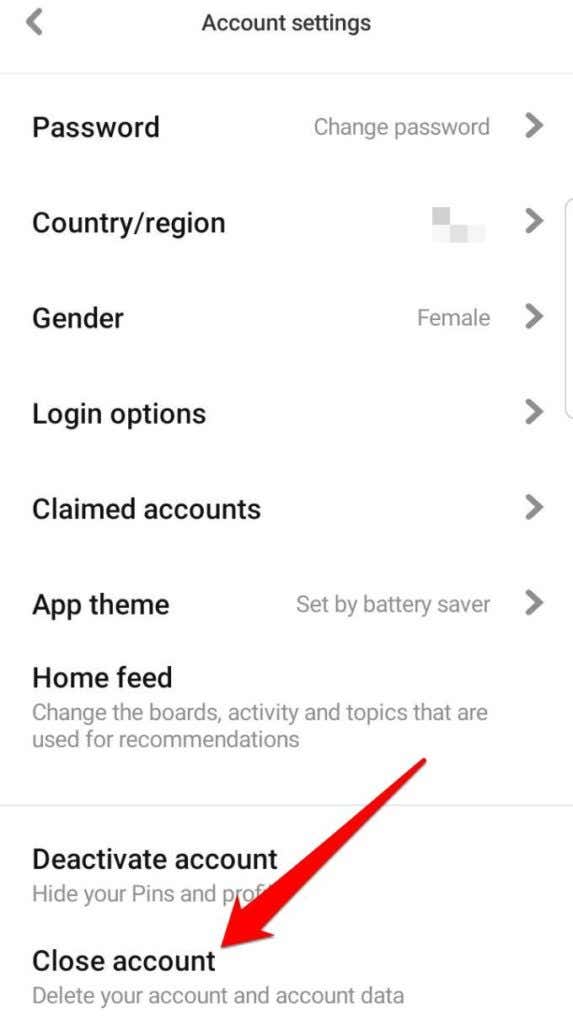
- ستظهر نافذة منبثقة تطلب منك تأكيد الإجراء الخاص بك. إذا كنت متأكدًا من رغبتك في المضي قدمًا في الحذف ، فانقر فوق الزر الأحمر إغلاق الحساب .(Close account)

- ستتلقى بريدًا إلكترونيًا بالخطوة الأخيرة لتأكيد استعدادك لإغلاق الحساب. بمجرد إغلاقه ، سيتم إلغاء تنشيط ملف التعريف الخاص بك على الفور وحذفه في غضون 14 يومًا. يمكنك دائمًا إعادة تنشيطه قبل انتهاء الـ 14 يومًا.
كيفية حذف حساب Pinterest للأعمال(How To Delete a Pinterest Business Account)
إذا كان لديك حساب أو أكثر من حسابات Pinterest Business لمشروعات لم تعد تعمل عليها ، فيمكنك التخلص منها نهائيًا. قبل القيام بذلك ، احذف أي دبابيس ولوحات على تلك الحسابات وتحقق من تفاصيل الحساب ، وخاصة عنوان البريد الإلكتروني المرتبط بحساب عملك.
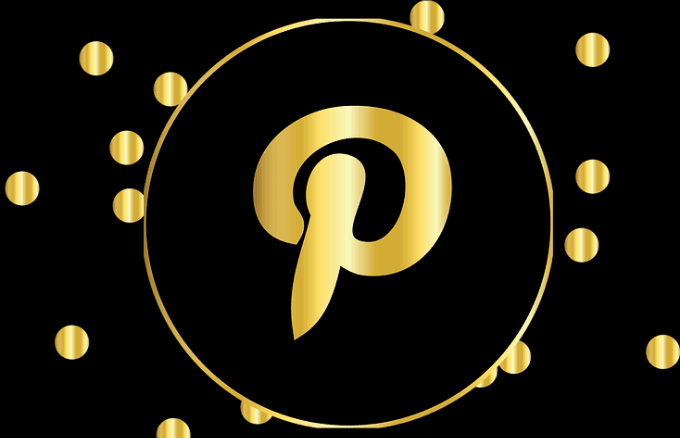
في البداية ، يجب عليك الاتصال بدعم Pinterest لإغلاق حساب عملك وحذفه نهائيًا. لكنهم قاموا منذ ذلك الحين بتحديث صفحات ملف تعريف الحساب حتى تتمكن من القيام بذلك بنفسك باستخدام الخطوات أدناه.
- افتح Pinterest على جهاز الكمبيوتر الخاص بك وانتقل إلى صفحة الإعدادات(Settings ) . في مربع الرسالة ، انقر فوق الزر " تحويل(Convert) " لإعادة تحويله إلى حساب شخصي. سيتم تحديث الصفحة لإحداث هذا التغيير.
- بعد ذلك ، انقر فوق Account Settings > Close account . حدد سبب إغلاقك للحساب. إذا لم تكن متأكدًا ، فما عليك سوى اختيار أخرى(Other) ، وستتلقى رسالة تأكيد على عنوان بريدك الإلكتروني.
- أخيرًا ، انقر فوق نعم ، أغلق الحساب(Yes, close the account) في رسالة البريد الإلكتروني للتأكيد لحذف حساب الشركة نهائيًا. إذا غيرت رأيك أو أردت استخدام الحساب مرة أخرى لمشروع مختلف ، فيمكنك تسجيل الدخول مرة أخرى قبل انقضاء فترة الانتظار البالغة 14 يومًا لإعادة تنشيط حسابك.
نأمل أن تكون هذه الخطوات قد ساعدتك في حذف حسابك الشخصي أو التجاري على Pinterest . أخبرنا في تعليق أدناه إذا تمكنت من حذف حسابك ، أو لا تزال تواجه مشكلة.
Related posts
مراجعة الكتاب - دليل How-To Geek لنظام التشغيل Windows 8
تثبيت ملحقات GIMP: دليل إرشادي
كيفية تنزيل مثبت Google Chrome Offline (مستقل)
قم بإيقاف تشغيل التحكم في حساب المستخدم (UAC) لتطبيق معين
8 من أفضل الأفكار التقنية للتعامل مع العزلة الذاتية
كيفية تغيير لون الخلفية في مستندات جوجل
كيفية تحويل ملفات IMG إلى ISO
كيفية إنشاء فريق في Microsoft Teams
كيفية تمكين مصادقة Steam Guard
كيفية تحويل صور WEBP إلى JPG أو GIF أو PNG
كيفية فتح ملف JAR على نظام Windows
كيفية إجراء اختبار إجهاد وحدة المعالجة المركزية
كيفية تنزيل الفيديو من أي موقع
كيف تصنع الكمبيوتر المحمول الخاص بك
كيف تحافظ على جهاز الكمبيوتر الخاص بك الذي يعمل بنظام Windows مستيقظًا دون لمس الماوس
قم بإلغاء تثبيت IE وإعادة تثبيته في Windows 7
كيفية تغيير SSID لجهاز التوجيه الخاص بك ولماذا يجب عليك ذلك
كيفية استرداد حساب Facebook تم اختراقه
قم بإزالة الخلفيات على الفور من الصور باستخدام AI
كيفية مسح رمز الاستجابة السريعة ضوئيًا على iPhone و Android
